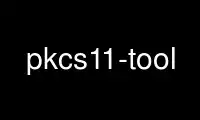
This is the command pkcs11-tool that can be run in the OnWorks free hosting provider using one of our multiple free online workstations such as Ubuntu Online, Fedora Online, Windows online emulator or MAC OS online emulator
PROGRAM:
NAME
pkcs11-tool - utility for managing and using PKCS #11 security tokens
SYNOPSIS
pkcs11-tool [OPTIONS]
DESCRIPTION
The pkcs11-tool utility is used to manage the data objects on smart cards and similar PKCS
#11 security tokens. Users can list and read PINs, keys and certificates stored on the
token. User PIN authentication is performed for those operations that require it.
OPTIONS
--attr-from path
Extract information from path (DER-encoded certificate file) and create the
corresponding attributes when writing an object to the token. Example: the certificate
subject name is used to create the CKA_SUBJECT attribute.
--change-pin, -c
Change the user PIN on the token
--hash, -h
Hash some data.
--id id, -d id
Specify the id of the object to operate on.
--init-pin
Initializes the user PIN. This option differs from --change-pin in that it sets the
user PIN for the first time. Once set, the user PIN can be changed using --change-pin.
--init-token
Initialize a token: set the token label as well as a Security Officer PIN (the label
must be specified using --label).
--input-file path, -i path
Specify the path to a file for input.
--keypairgen, -k
Generate a new key pair (public and private pair.)
--label name, -a name
Specify the name of the object to operate on (or the token label when --init-token is
used).
--list-mechanisms, -M
Display a list of mechanisms supported by the token.
--list-objects, -O
Display a list of objects.
--list-slots, -L
Display a list of available slots on the token.
--list-token-slots, -T
List slots with tokens.
--login, -l
Authenticate to the token before performing other operations. This option is not
needed if a PIN is provided on the command line.
--mechanism mechanism, -m mechanism
Use the specified mechanism for token operations. See -M for a list of mechanisms
supported by your token.
--module mod
Specify a PKCS#11 module (or library) to load.
--moz-cert path, -z path
Test a Mozilla-like keypair generation and certificate request. Specify the path to
the certificate file.
--output-file path, -o path
Specify the path to a file for output.
--pin pin, -p pin
Use the given pin for token operations. If set to env:VARIABLE, the value of the
environment variable VARIABLE is used. WARNING: Be careful using this option as other
users may be able to read the command line from the system or if it is embedded in a
script. If set to env:VARIABLE, the value of the environment variable VARIABLE is
used.
This option will also set the --login option.
--set-id id, -e id
Set the CKA_ID of the object.
--show-info, -I
Display general token information.
--sign, -s
Sign some data.
--decrypt,
Decrypt some data.
--slot id
Specify the id of the slot to use.
--slot-description description
Specify the description of the slot to use.
--slot-index index
Specify the index of the slot to use.
--token-label label
Specify the label of token. Will be used the first slot, that has the inserted token
with this label.
--so-pin pin
Use the given pin as the Security Officer PIN for some token operations (token
initialization, user PIN initialization, etc). If set to env:VARIABLE, the value of
the environment variable VARIABLE is used. The same warning as --pin also applies
here.
--test, -t
Perform some tests on the token. This option is most useful when used with either
--login or --pin.
--type type, -y type
Specify the type of object to operate on. Examples are cert, privkey and pubkey.
--verbose, -v
Cause pkcs11-tool to be more verbose.
NB! This does not affect OpenSC debugging level! To set OpenSC PKCS#11 module into
debug mode, set the OPENSC_DEBUG environment variable to a non-zero number.
--write-object id, -w path
Write a key or certificate object to the token. path points to the DER-encoded
certificate or key file.
Use pkcs11-tool online using onworks.net services
